MFC 및 OpenCv 연동
최근 MFC 코드를 사용할 일이 생겼는데, 이미지를 편하게 처리해보고자 OpenCV를 연동하려고 하였습니다. 연동 과정에 대해 전반적으로 알아보고 자세한 것은 참고하실 수 있도록 찾아본 사이트를 남기고자 합니다. 각 항목 별 사이트를 참고하시면 좋습니다.
1. MFC
1-1. MFC 프로젝트 생성 : http://cinema4dr12.tistory.com/593
위 사이트에서 MFC 및 Opencv를 연동하는 방법이 있는데 옛날 버전이시면 위 사이트처럼 library의 리스트를 일일히 넣어주시면 됩니다. 최근 버전이시면 library를 1개만 추가하면 되기에 최근 버전이시면 MFC 프로젝트 생성만 참고하시면 됩니다.1-2. MFC 프로젝트를 x64버전으로 변경 : http://kaylab.tistory.com/1
2. OpenCV 설치
2-1. x64 설치 : https://webnautes.tistory.com/1132

https://github.com/opencv/opencv/releases?after=3.4.3
위 주소에 가셔서 원하는 버전의 .exe 파일을 받으시면 됩니다. vc14는 visual studio 2015, vc15는 visual studio 2017을 의미합니다.

설치하신 후 원하는 경로에 extract를 하면 아래처럼 폴더가 생성되는 것을 확인 할 수 있습니다.

2-2. x86 설치 : http://gammabeta.tistory.com/409
설치방법 :
cmake 및 원하는 버전의 source file 다운로드
-> cmake에서 source file build
-> Visual Studio에서 opencv project 솔루션 빌드
-> install 파일 빌드
(자세한 것은 위 사이트를 참고해 주세요.)
cmake 다운로드 주소 : https://cmake.org/download/
본인에게 맞는 win32 혹은 win64 중에 선택하여 zip파일을 받으시면 됩니다.

source file 다운로드 주소 : https://www.opencv.org/releases.html
원하시는 버전의 sources를 클릭하여 받으시면 됩니다.
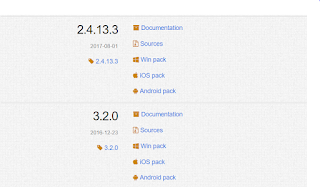
3. OpenCV 연동
x64 연동 : https://webnautes.tistory.com/1132

설정을 추가하는 것은 아래 5가지만 주의하시면 됩니다.
C/C++를 선택하고 추가 포함 디렉터리 항목에 OpenCV 헤더 파일 위치
링커를 선택하고 추가 라이브러리 디렉터리 항목에 OpenCV 라이브러리 파일 위치
디버깅을 선택하고 환경 항목에 OpenCV 라이브러리 DLL 파일 위치
링커 > 입력을 선택하고 추가 종속성 항목의 값 맨 앞에 디버그용 라이브러리 이름
링커 > 입력을 선택하고 추가 종속성 항목의 값 맨 앞에 릴리즈용 라이브러리 이름
4. Opencv CV include
4-1 cpp파일에 include : https://webnautes.tistory.com/1095
4-2 header 파일에 include
http://cinema4dr12.tistory.com/593
위 사이트의 10번처럼 include를 하거나 다른 header 파일에 include를 시켜 주시면 됩니다. 저 같은 경우는 이미 여러 header와 View, source 파일 등이 만들어진 프로젝트에서 include 시켜주었기에, main.cpp가 아닌 StdAfx.h라는 header file에서 include를 시켜주었습니다.

다만 아래처럼 x64로 OpenCV를 설치하였지만 x86으로 Visual Studio Project를 설정하면 아래처럼 include에 빨간줄이 생기므로, 이 경우 x64로 다시 설정만 해주면 됩니다.

MFC 및 Opencv 연동
 Reviewed by parkjh
on
1월 14, 2019
Rating:
Reviewed by parkjh
on
1월 14, 2019
Rating:
 Reviewed by parkjh
on
1월 14, 2019
Rating:
Reviewed by parkjh
on
1월 14, 2019
Rating:







댓글 없음: